過去数年の間に、ますます多くの人々が自宅で仕事を始めました。 これは、Zoom、Google Meet、さらにはFaceTimeの使用に飽き飽きするほどのビデオ通話を意味します。 しかし、それはまた、私たちが実際に会議に参加していることを誰もが確認できるように、Webカメラを手に取るか電話を使用する必要があることも意味しています。
関連している
- どのmacOSVentura機能がM1およびM2Macに限定されていますか?
- macOS Ventura:Macに登場する最高の機能
- macOSVenturaのインストール方法
- iOS 16はいつ発売されますか?
- WWDC2022からの5つの最大の発表
また、古いMacBookモデルに組み込まれているWebカメラの現状を考えると、優れたWebカメラの必要性が非常に重要になっています。 これはまた、iPhoneをMacのWebカメラとして使用できるように設計されたアプリと回避策の流入につながりました。
コンテンツ
-
Mac用のWebカメラとしてiPhoneを使用する方法
- 要件
- ContinuityCameraWebcamを有効にして使用する
- MacでのContinuityCameraWebcamの設定と機能
- デスクビューとは何ですか?
- 新しいアクセサリーが近づいています
Mac用のWebカメラとしてiPhoneを使用する方法
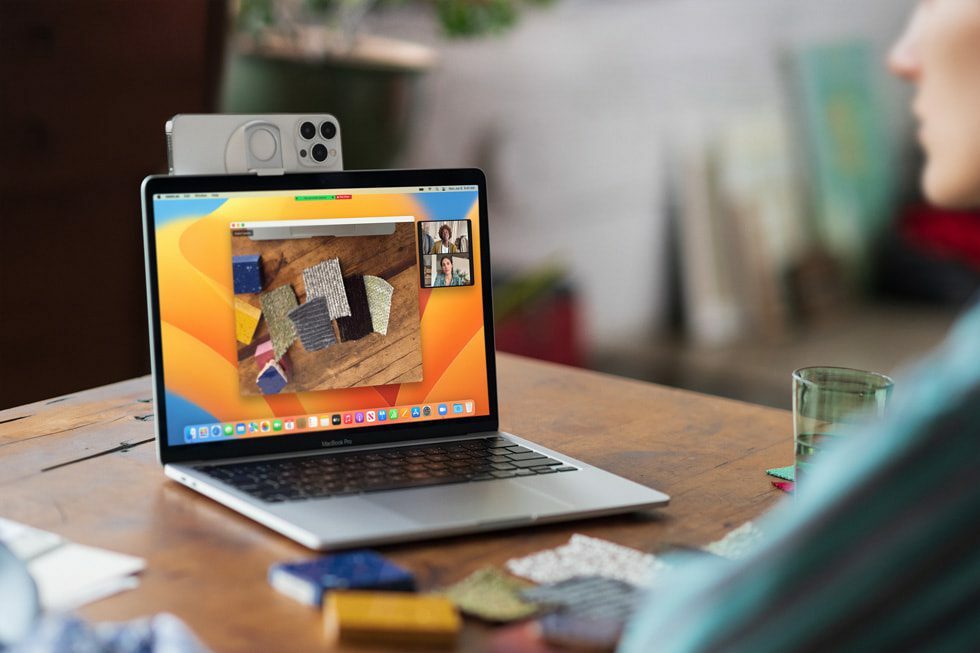
一部のサードパーティ製アプリでは、iPhoneをMacのウェブカメラとして使用できるようになっていますが、最もシームレスなエクスペリエンスを提供しているわけではありません。 そして、昨年のこの時期と比較してより多くの人々がオフィスに戻ってきたという事実にもかかわらず、Appleは新しい方法でゲームを変えようとしています。
iOS16とmacOSVenturaが今年後半にリリースされると、Continuity Cameraのおかげで、iPhoneをMacのウェブカメラとして使用できるようになります。 Continuity Cameraを使用すると、以前は携帯電話で写真を撮ってMacに「瞬時に」表示することができたため、これは決して新しい機能ではありません。 ただし、この拡張機能はContinuity Camera Webcamと呼ばれ、組み込みまたはサードパーティのWebカメラではなく、iPhoneで非常に優れたカメラを使用できます。
要件
ご想像のとおり、iPhoneをMacのWebカメラとして使用する前に、従う必要のある要件がいくつかあります。
- MacはmacOSVentura以降を使用しており、iPhoneはiOS16以降を使用しています。
- MacとiPhoneのWi-FiとBluetoothがオンになっていることを確認します。
- 両方のデバイスで同じAppleIDにサインインし、2要素認証(2FA)が有効になっていることを確認します。
ContinuityCameraWebcamを有効にして使用する

お使いのデバイスが上記のAppleの要件をすべて満たしている場合、MacのWebカメラとしてiPhoneを使用できるようになります。 デフォルトでは、この機能は有効になっています。つまり、次に近くのiPhoneでビデオハングアウトに参加すると、Macは別のWebカメラではなくiPhoneを自動的に検出して使用します。 ただし、場合によっては、この機能がオフになっていることがあります。ContinuityCameraWebcamを有効にする方法は次のとおりです。
- を開きます 設定 あなたのiPhone上のアプリ。
- タップ 全般的.
- タップ AirPlayとハンドオフ.
- の隣に Continuity Camera Webcam、トグルをタップして の上 位置。
- iPhoneをMacに近づけます。
- FaceTime、Zoom、GoogleMeetなどのカメラを利用するアプリを開きます。 (これはWebブラウザでも機能します)。
Continuity Camera Webcamを有効にすると、この時点で行う必要があるのは、iPhoneとMacが近くにあることを確認することだけです。 デバイスはWebカメラが必要であることを自動的に認識し、iPhoneに次のメッセージが表示されます。
「MacBookProに接続しました。 切断して、このiPhoneをMacカメラリストから削除できます。」
接続後にこれらのいずれかを実行する必要がある場合は、iPhoneにも「一時停止」ボタンと「切断」ボタンが表示されます。
MacでのContinuityCameraWebcamの設定と機能
前に述べたように、Continuity Cameraが有効になっている場合、Macは自動的にiPhoneをWebカメラとして使用しようとします。 これは、MacBookまたはStudioDisplayに接続されたコンピューターを使用している場合でも当てはまります。
これと手を携えて行くのは 自動カメラ選択 機能。 これは、他のアプリが実装できるmacOSVenturaに搭載された新しいAPIです。 また、組み込みのWebカメラやサードパーティ製のWebカメラが接続されている場合でも、MacがWebカメラとマイクとしてiPhoneに切り替える方法の一部です。
簡単にアクセスできるいくつかの異なるビデオエフェクトオプションもあります。
- 右上隅で、をクリックします コントロールセンター アイコン。
- コントロールセンターから、をクリックします ビデオ効果 左上隅にあります。
- 次のいずれかを選択します。
- センターステージ
- ポートレート
- スタジオライト
- デスクビュー…
最初の3つのオプションは、iPhoneで写真を撮ったり編集したりするときに見つけるものと同じです。 しかし、デスクビューは間違いなく最も興味深いオプションです。
デスクビューとは何ですか?
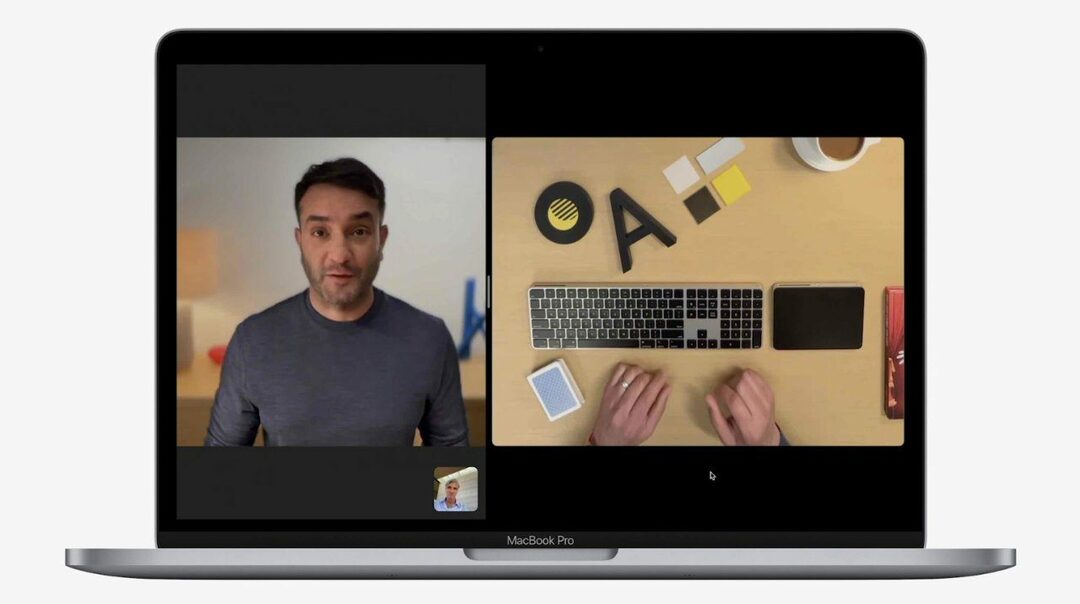
Macで「通常の」ビデオ通話に参加する場合、iPhoneは標準レンズまたは広角レンズのいずれかを使用してすべてを表示します。 広角レンズは、動き回ってもフレームの真ん中にいるように設計されたカメラ機能であるセンターステージで遊んでみたい人に便利です。
しかし、デスクビューでは、ビデオ通話は数ノッチ上になります。 デスクビューは、WWDC ’22の基調講演で披露され、プレゼンテーション中に多くの注目を集めました。 iPhoneがWebカメラとして機能するため、DeskViewは互換性のあるiPhoneモデルで超ワイドカメラを使用します。
そして、あなたの背景をもっと多く表示するのではなく、実際にあなたの顔を表示します 一緒に 机の上にあるものの概要。 デスクビューは、プレゼンテーションを実行する必要がある人にとって素晴らしい追加機能であり、表示することができます 広角を使用してショットを正しく並べようとするのではなく、机の上で何かをオフにします カメラ。
新しいアクセサリーが近づいています

WWDC ’22の基調講演では、MacBookの上部にiPhoneを取り付けたContinuityCameraWebcamが披露されました。 ただし、これはAppleがプレゼンテーション用に特別に作成した魔法だけではありません。 代わりに、Appleは、Belkinなどのサードパーティ製アクセサリメーカーと協力して、iPhoneを簡単にマウントする方法を提供していることを確認しています。
新しいアクセサリ駆動機能の場合と同様に、Macに直接接続するiPhoneマウントが大量に流入すると予想されます。 ただし、iOS16と一緒にmacOSVenturaベータ版を実行していて、Continuity Camera Webcamを今すぐ試してみたい場合は、以下にいくつかの取り付けに関する推奨事項を示します。
- STMMagPod–三脚にスムーズに開き、デスク、カウンタートップ、またはナイトスタンドにぴったりのスタイリッシュな電話マウントを提供します。 MagPodの磁気ディスクは回転および旋回して、事実上あらゆる角度を可能にします。
- Pozlizロングオーバーヘッド三脚マウント –三脚マウントは、さまざまな取り付け角度、さまざまなトップダウンオーバーヘッドショット、ビデオ録画などに対応する位置に柔軟に対応できます。 付属の電話クリップは、側面と底面に1/4のネジ山があり、ほとんどのスマートフォンに適しています。
- Lume Cube Mobile –電話の三脚は、スタンドとして使用することも、自撮り棒のように持って角度を調整することもできます。 スマートフォンマウントを回転させると、横向きモードから縦向きモードに簡単に調整できます。
- MagSafe用モーメント三脚マウント –標準の1/4〜-20の三脚またはハンドルで動作するように設計されているため、電話クランプなしで横向きおよび縦向きモードで撮影できるようになりました。 ケースの有無にかかわらず互換性のあるこのマウントには、Moment独自の(M)Forceマグネットアレイも含まれています これは標準のアクセサリよりもさらに強力で、携帯電話が落下しないという自信を与えてくれます オフ。
上記のオプションはどれも問題なく機能するはずですが、今年後半にアクセサリメーカーが何を用意しているかを確認できることをうれしく思います。 Continuity Camera Webcamの最高のオプションが購入可能になったら、必ず戻ってきます。
Andrewは、米国東海岸を拠点とするフリーライターです。
彼は、iMore、Android Central、Phandroidなど、さまざまなサイトで長年にわたって執筆を行ってきました。 現在、彼は夜にフリーライターとして月光を浴びながら、HVAC会社で働いて日々を過ごしています。